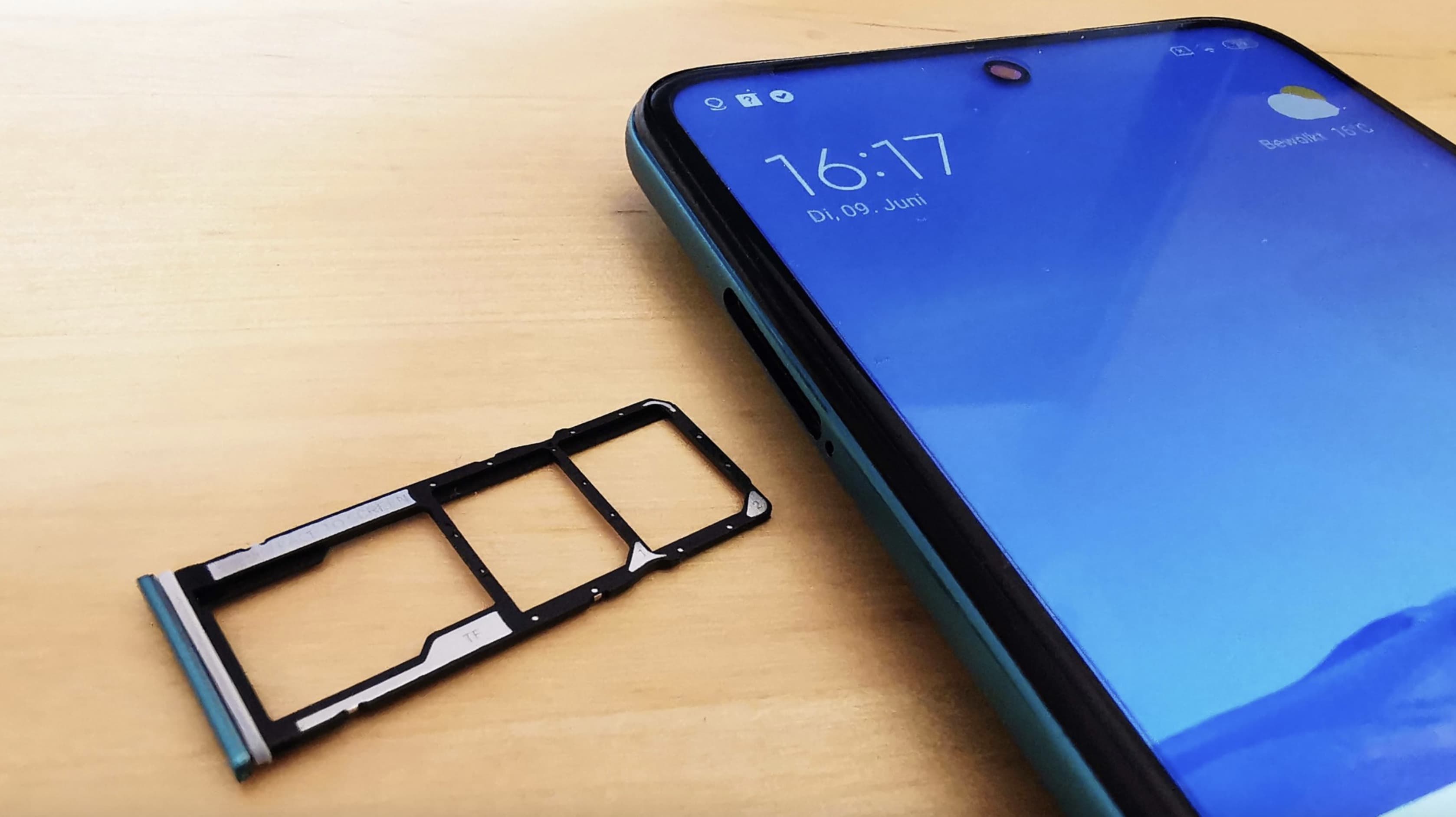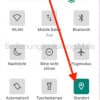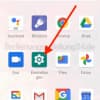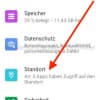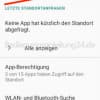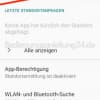Xiaomi Redmi Note 9 Anleitungen
Sie suchen deutsche Anleitungen für das Redmi Note 9?
Hier können Sie Handbücher herunterladen und finden ausführliche Schritt-für-Schritt Anleitungen.
Verfügbare Anleitungen
Aktuell finden Sie hier für das Xiaomi Redmi Note 9 fünf verschiedene Hilfe-Themen in Form von PDF-Handbüchern, Bild-, Video-, Schritt für Schritt Anleitungen, sowie hilfreichen Links. Sie können die Anleitungen online ansehen oder als PDF-Datei herunterladen.
Virtuelle Anleitungen
PDF-Anleitungen
Bedienungsanleitung (PDF)(4,9 MB)
vor 4 Jahren
Bedienungsanleitung für das Xiaomi Redmi Note 9 Smartphone. Download PDF anzeigen
merken
|
Bedienungsanleitung Deutsch (PDF)(4,4 MB)Bedienungsanleitung in deutsch für Android 10. Android 10 wird im REDMI Note 9 als Basis für das Xiaomi hauseigene MIUI 11 genutzt. --- Eine ausführliche Bedienungsanleitung wird vom Hersteller direkt leider nicht angeboten. Da es sich hier deshalb um eine allgemeine Anleitung für Android 10 handelt, können Funktionen beschrieben sein, die auf einigen Modellen nicht verfügbar sind. Ebenso können die Abbildungen abweichen. Weitere hilfreiche Informationen, Tipps & Tricks findest du auch auf unserer Themenseite: **[Android 10 - Themenseite](https://www.bedienungsanleitung24.de/android/10)** Wenn Fragen zum Produkt oder Probleme auftreten, klicke **[➡ hier](https://www.bedienungsanleitung24.de/xiaomi-redmi-note-9#fragen)** und formuliere deine Frage so aussagekräftig wie möglich, damit wir schnellst- und bestmöglich weiterhelfen können. Download PDF anzeigen
merken
|
Videos (Tutorials, HowTos)
Split Screen nutzen |
Das Video zeigt, wie man einen Split Screen auf dem Xiaomi Redmi Note 9 (und 10 Pro) einstellen und nutzen kann.
Schritt für Schritt Anleitungen
GPS ein- und ausschaltenUm den Standort des Smartphones punktgenau zu ermitteln, kann die GPS-Funktion aktiviert werde. Dadurch ist zum Beispiel die Navigation per Google Maps möglich.
merken
|
Bild-Anleitungen & Infografiken
SIM- und Speicherkarte einsetzen |
**Vorbereitung**
An der linken Seite befindet sich der Halter für die Speicher- und SIM-Karten. Um den Halter aus dem Handy zu bekommen, schalte es zunächst aus. Drücke dann mit dem SIM Werkzeug oder einer dünnen Büroklammer mit etwas Druck in das Loch, welches sich unter dem Halter befindet.
**Halter entnehmen**
Der Halter kommt ein Stück heraus und kann dann komplett heraus genommen werden.
**SIM/Speicherkarte einlegen**
Lege anschließend die (Nano) SIM-Karte(n) und ggf. eine Speicherkarte ein. Die Anordnung der Karten ist gem. nachstehendem Bild von links nach rechts: **Speicherkarte, SIM1, SIM2**. Wenn du die Karten eingelegt hast, schiebe den Halter wieder zurück in das Handy, bis dieser bündig mit dem Gehäuse abschließt.
---
Jetzt kannst du das Handy wieder einschalten.